PPT柱形图合集
- 格式:pptx
- 大小:1.29 MB
- 文档页数:3
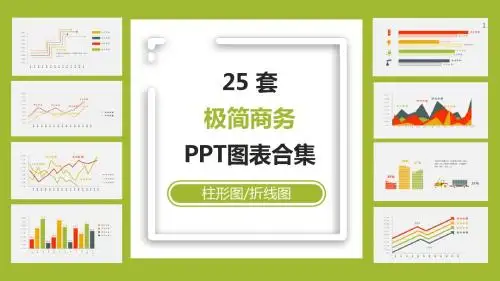
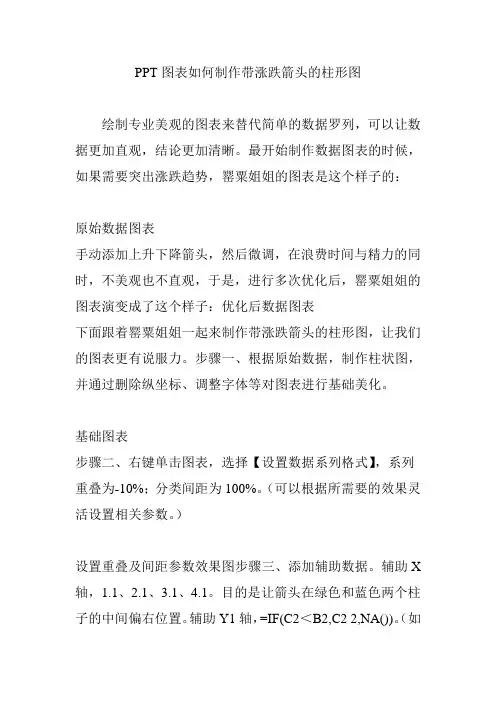
PPT图表如何制作带涨跌箭头的柱形图绘制专业美观的图表来替代简单的数据罗列,可以让数据更加直观,结论更加清晰。
最开始制作数据图表的时候,如果需要突出涨跌趋势,罂粟姐姐的图表是这个样子的:原始数据图表手动添加上升下降箭头,然后微调,在浪费时间与精力的同时,不美观也不直观,于是,进行多次优化后,罂粟姐姐的图表演变成了这个样子:优化后数据图表下面跟着罂粟姐姐一起来制作带涨跌箭头的柱形图,让我们的图表更有说服力。
步骤一、根据原始数据,制作柱状图,并通过删除纵坐标、调整字体等对图表进行基础美化。
基础图表步骤二、右键单击图表,选择【设置数据系列格式】,系列重叠为-10%;分类间距为100%。
(可以根据所需要的效果灵活设置相关参数。
)设置重叠及间距参数效果图步骤三、添加辅助数据。
辅助X 轴,1.1、2.1、3.1、4.1。
目的是让箭头在绿色和蓝色两个柱子的中间偏右位置。
辅助Y1轴,=IF(C2<B2,C2 2,NA())。
(如果C2<B2,那么该列数据为C2 2,否则返回错误值#N/A。
)辅助Y2轴,=IF(C2≥B2,C2 2,NA())。
(如果C2≥B2,那么该列数据为C2 2,否则返回错误值#N/A。
)“C2 2”目的是让箭头位于柱子的上方区域。
0、1、2……均可,可根据需要的效果进行灵活调整。
辅助数据步骤四、根据辅助数据制作散点图选择数据-添加辅助Y1区域-图表发生变化,增加了一个柱形图系列数据。
Y1辅助数据导入效果图单击新增的柱状数据列-更改图表类型-选择【散点图】(注意:散点图依旧为主坐标轴)修改为散点图效果图单击小三角-选择数据-选择数据源-单击辅助Y1-点击【编辑】,编辑数据系列,对X轴系列进行修改,导入辅助数据中的X轴数据。
导入X轴数据导入X轴数据下降效果散点图再次“选择数据”-点击“添加”-编辑数据系列,导入辅助数据中X轴和Y2轴数据。
导入Y2数据上升效果散点图步骤五、单击【插入】-【形状】-选择等腰三角形,填充图形。
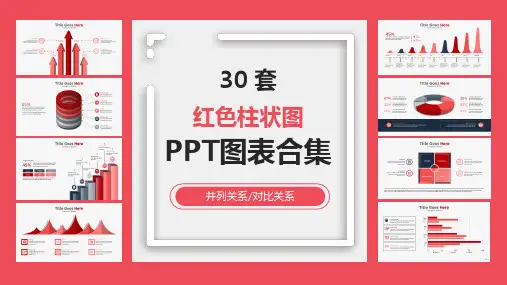



8款不同样式的PPT柱形图模板,制作PPT必备工具!
想必大家不论是在日常的工作中还是学习中,都会使用到PPT工具,经常也会因为工作、学习的需要去制作一份PPT。
在制作PPT的过程中会插入大量的图片、图形素材。
而在这些诸多素材中,柱形图大家想必都会使用到。
今天为了方便大家在制作PPT中,节约查找PPT柱形图素材时间,小编今天将在下面的文章内给大家分享8款不同样式的PPT柱形图。
以上8张图片就是各种样式的PPT柱形图,8种截然不同的风格样式,想必总有一款是大家所需要到。
倘若这8款柱形图都满足不了大家的需求,不必担心!大家可进入办公资源查找更多不同样式的柱形图,然而除了PPT柱形图这里还有更多其它样式的制作PPT所需的模板素材等你来拿!
办公资源网:
/chart/stu/0/cat1/84.html。
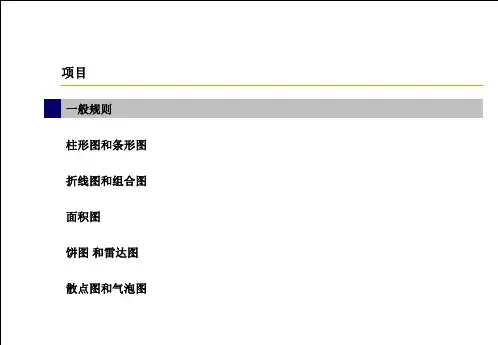
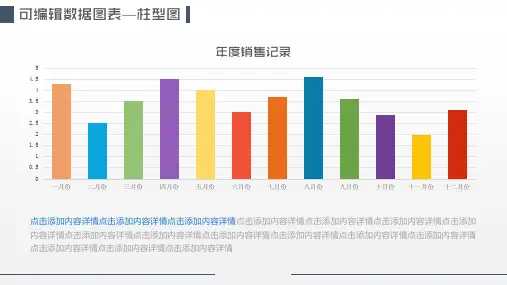
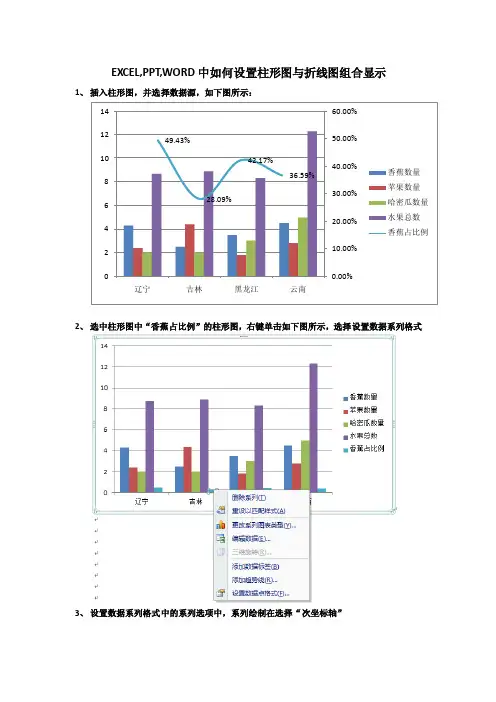
EXCEL,PPT ,WORD 中如何设置柱形图与折线图组合显示
1、 插入柱形图,并选择数据源,如下图所示:
2、 选中柱形图中“香蕉占比例”的柱形图,右键单击如下图所示,选择设置数据系列格式
3、 设置数据系列格式中的系列选项中,系列绘制在选择“次坐标轴”
49.43%
28.09%
42.17%
36.59%
0.00%
10.00%
20.00%30.00%40.00%
50.00%
60.00%0
2
468
101214辽宁
吉林
黑龙江
云南
香蕉数量苹果数量哈密瓜数量
水果总数香蕉占比例
4、右键单击“香蕉占比例”,选择“更改系列图表类型”,选择需要的图表类型,如:散点
图(注意要进行组合的两种图表一定要是同一维度,如果是三维柱形图就不能与二维的折线图进行主次坐标的设置了,这点很关键)
5、选择需要显示的图表类型,如散点图,再添加上数据标签,这样柱形图与散点图就组合
完毕了。
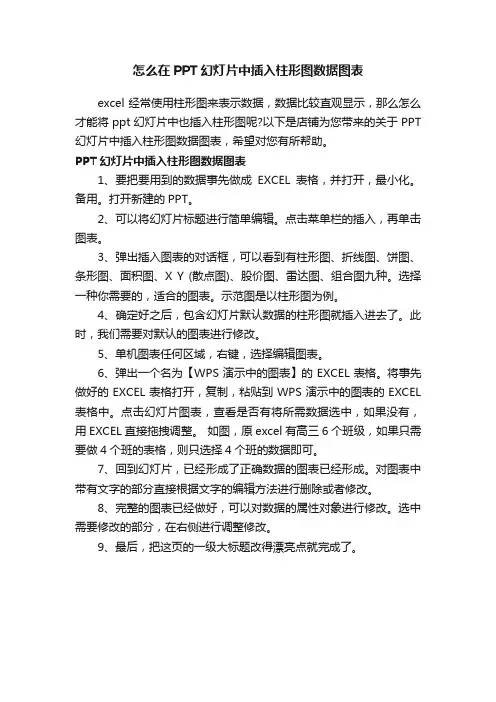
怎么在PPT幻灯片中插入柱形图数据图表
excel经常使用柱形图来表示数据,数据比较直观显示,那么怎么才能将ppt幻灯片中也插入柱形图呢?以下是店铺为您带来的关于PPT 幻灯片中插入柱形图数据图表,希望对您有所帮助。
PPT幻灯片中插入柱形图数据图表
1、要把要用到的数据事先做成EXCEL表格,并打开,最小化。
备用。
打开新建的PPT。
2、可以将幻灯片标题进行简单编辑。
点击菜单栏的插入,再单击图表。
3、弹出插入图表的对话框,可以看到有柱形图、折线图、饼图、条形图、面积图、X Y (散点图)、股价图、雷达图、组合图九种。
选择一种你需要的,适合的图表。
示范图是以柱形图为例。
4、确定好之后,包含幻灯片默认数据的柱形图就插入进去了。
此时,我们需要对默认的图表进行修改。
5、单机图表任何区域,右键,选择编辑图表。
6、弹出一个名为【WPS演示中的图表】的EXCEL表格。
将事先做好的EXCEL表格打开,复制,粘贴到WPS演示中的图表的EXCEL 表格中。
点击幻灯片图表,查看是否有将所需数据选中,如果没有,用EXCEL直接拖拽调整。
如图,原excel有高三6个班级,如果只需要做4个班的表格,则只选择4个班的数据即可。
7、回到幻灯片,已经形成了正确数据的图表已经形成。
对图表中带有文字的部分直接根据文字的编辑方法进行删除或者修改。
8、完整的图表已经做好,可以对数据的属性对象进行修改。
选中需要修改的部分,在右侧进行调整修改。
9、最后,把这页的一级大标题改得漂亮点就完成了。

PPT动态柱形图图表动画制作方法是什么
图表是一种数据的表现,它能够很快速的让我们分析出我们想要的数据。
在PPT中图表是一种非常常见的素材,很多PPT都离不开图表的。
以下是店铺为您带来的关于PPT动态柱形图图表动画制作,希望对您有所帮助。
PPT动态柱形图图表动画制作
插入图表
步骤一、切换到【插入】选项卡,在【插图】组中单击【图表】,然后在弹出的【插入图表】对话框中选择一种合适的图表类型,我们这里以【簇状柱形图】为例。
步骤二、此时在演示文稿中已经插入了一张图表,并且会弹出【Microsoft PowerPoint中的图表】窗口,我们在其中输入自己需要的图表的数据。
需要注意的是,蓝色框线内的数据才是有效的,会显示在图表中,而在框线外的数据则是无效的。
当然,如果你需要,也可以拖动蓝色的框线,将无效数据改为有效数据,反之亦然。
添加动画
步骤一、现在演示文稿中的图表已经和数据是相对应的了,我们选中图表,切换到【动画】选项卡,在【高级动画】中点击【添加动画】在【进入】中选择【擦除】动画。
步骤二、在【高级动画】中打开【动画窗格】面板,然后单击图表动画右侧的下拉按钮,选择【效果选项】。
步骤三、在弹出【擦除】对话框,切换到【计时】选项卡,将【开始】设置为【上一动画之后】;切换到【图表动画】中,将【组合图表】设置为【按系列中的元素】,这样一来,图表就会依照系列及元素的先后顺序播放动画。
好了,就这么简单的几步,就可以将PPT中的图表设置为动态的图表了,是不是非常简单。
试试效果吧!。